Sobre Urgent Chrome Update ads
Urgent Chrome Update ads referir-se as notificações de atualização de falsos que tentam chegar aos utilizadores instalar software questionável. Esta é uma maneira clássica para distribuir malware, e os pop-ups/redirecionamentos é geralmente provocada por adware. Adware é uma infecção bastante menor que, como o nome indica, você expõe aos anúncios. É não é perigoso, enquanto você não interage com as propagandas. Eles não são verificados antes de ser mostrado para você, assim você pode facilmente ser exposta a fraudes ou malware, como é o caso com Urgent Chrome Update ads. Os anúncios afirmam que seu navegador de Google Chrome está desatualizado, e que você precisa baixar a atualização oferecida. Se você baixar a suposta atualização, você acabaria com malware em seu computador. 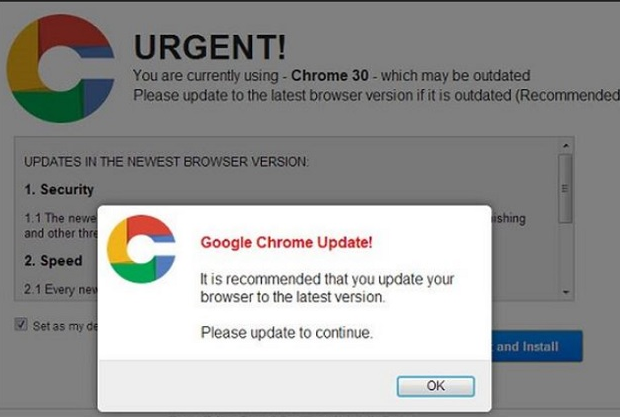
Note-se que Google Chrome, ou qualquer outro navegador, por falar nisso, não Empurre notificações de atualização desta forma. Então, sempre que você é mostrado um pop-up/redirecionamento que afirma que é necessário instalar uma atualização, ser cético. Em geral, atualizações reais irão instalar automaticamente sem você precisar fazer nada.
A razão pela qual que você está sendo mostrado o pop-up é porque você também tem adware instalado, ou foi causado por que estava visitando o site. Se for o último, o redirecionamento não deve acontecer de novo se você não visitar sites que iria causar-lhes. Se você tem adware, o redirecionamento acontecerá independentemente de qual site você está em. Adware é normalmente distribuído através de freeware bundles. Quando os usuários estão instalando freeware, eles precisam verificar se algo foi anexado ao programa e se houve, as ofertas anexadas precisam ser desmarcada. Se as ofertas passam despercebidas, podem instalar juntamente com o programa. Se você continuar lendo, vamos explicar como você pode contornar estas ofertas extras e ainda instalar freeware. Também, mantenha na mente que se você tem adware instalado, você precisará se livrar dele para remover permanentemente o Urgent Chrome Update ads.
Como instala adware?
Adware é geralmente instalado por usuários acidentalmente durante a instalação do freeware. Adware, junto com outros programas potencialmente indesejados como sequestradores de navegador, vem anexado ao popular freeware programas, e precisa ser desmarcada para impedir a instalação. No entanto, os itens anexados são normalmente escondidos, muitos usuários simplesmente não percebe-los, assim, são incapazes de desmarcá-lo. A fim de tornar os itens visíveis, você precisará optar por configurações avançadas (Custom) quando instalar programas livres. Essas configurações não só lhe mostrará o que foi adicionado, mas também irá permitir que você desmarque todos eles. Depois de ter desmarcado as caixas, você pode instalar com segurança o freeware.
Entretanto, se você tem Redirecionado uma vez e você estava em um site duvidoso, você provavelmente não tem adware instalado. É provável que o site causou o redirecionamento, e se você instalar um adblocker, não deve acontecer novamente.
O anúncio quer que você instale o software questionável
Esse redirecionamento particular só acontece na Google Chrome, mas populares navegadores como o Mozilla Firefox, Microsoft Edge, Opera e Safari têm suas próprias versões do presente. Enquanto você estiver navegando, você seria Redirecionado para um determinado site e mostra um pop-up dizendo que você está usando uma versão desatualizada do Google Chrome. O pop-up recomendo que você baixe a ‘actualização’ pressionando “Okey” ou “aceitar e instalar”. No entanto, em vez da atualização, você acabaria instalando algum tipo de programas questionáveis. Você não necessariamente acabar com um programa malicioso, mas nada de bom sairá disso. Melhor das hipóteses, faça o download outra adware ou um sequestrador de navegador. Pior das hipóteses, você acabaria com um trojan de roubo de dados ou arquivo-criptografando ransomware.
Como já dissemos antes, que nunca ser ofereceu uma atualização legítima desta forma. Portanto, você deve tomar em conta esses pop-ups como fraudes. E se seu navegador precisava de uma atualização, ele iria atualizar automaticamente. Isso certamente não mostraria um pop-up desonesto.
remoção de Urgent Chrome Update ads
Nós recomendamos usar software anti-spyware para excluir Urgent Chrome Update ads causando adware de seu computador. O programa iria localizar onde o adware é escondido e se livrar dele, juntamente com todos os seus componentes. Se você quiser desinstalar manualmente Urgent Chrome Update ads adware, você precisaria encontrar onde o adware está oculto de si mesmo. No entanto, se você deseja manter a remoção manual, nós forneceremos instruções para ajudá-lo a seguir este artigo.
Offers
Baixar ferramenta de remoçãoto scan for Urgent Chrome Update adsUse our recommended removal tool to scan for Urgent Chrome Update ads. Trial version of provides detection of computer threats like Urgent Chrome Update ads and assists in its removal for FREE. You can delete detected registry entries, files and processes yourself or purchase a full version.
More information about SpyWarrior and Uninstall Instructions. Please review SpyWarrior EULA and Privacy Policy. SpyWarrior scanner is free. If it detects a malware, purchase its full version to remove it.

Detalhes de revisão de WiperSoft WiperSoft é uma ferramenta de segurança que oferece segurança em tempo real contra ameaças potenciais. Hoje em dia, muitos usuários tendem a baixar software liv ...
Baixar|mais


É MacKeeper um vírus?MacKeeper não é um vírus, nem é uma fraude. Enquanto existem várias opiniões sobre o programa na Internet, muitas pessoas que odeiam tão notoriamente o programa nunca tê ...
Baixar|mais


Enquanto os criadores de MalwareBytes anti-malware não foram neste negócio por longo tempo, eles compensam isso com sua abordagem entusiástica. Estatística de tais sites como CNET mostra que esta ...
Baixar|mais
Quick Menu
passo 1. Desinstale o Urgent Chrome Update ads e programas relacionados.
Remover Urgent Chrome Update ads do Windows 8 e Wndows 8.1
Clique com o botão Direito do mouse na tela inicial do metro. Procure no canto inferior direito pelo botão Todos os apps. Clique no botão e escolha Painel de controle. Selecione Exibir por: Categoria (esta é geralmente a exibição padrão), e clique em Desinstalar um programa. Clique sobre Speed Cleaner e remova-a da lista.


Desinstalar o Urgent Chrome Update ads do Windows 7
Clique em Start → Control Panel → Programs and Features → Uninstall a program.


Remoção Urgent Chrome Update ads do Windows XP
Clique em Start → Settings → Control Panel. Localize e clique → Add or Remove Programs.


Remoção o Urgent Chrome Update ads do Mac OS X
Clique em Go botão no topo esquerdo da tela e selecionados aplicativos. Selecione a pasta aplicativos e procure por Urgent Chrome Update ads ou qualquer outro software suspeito. Agora, clique direito sobre cada dessas entradas e selecione mover para o lixo, em seguida, direito clique no ícone de lixo e selecione esvaziar lixo.


passo 2. Excluir Urgent Chrome Update ads do seu navegador
Encerrar as indesejado extensões do Internet Explorer
- Toque no ícone de engrenagem e ir em Gerenciar Complementos.


- Escolha as barras de ferramentas e extensões e eliminar todas as entradas suspeitas (que não sejam Microsoft, Yahoo, Google, Oracle ou Adobe)


- Deixe a janela.
Mudar a página inicial do Internet Explorer, se foi alterado pelo vírus:
- Pressione e segure Alt + X novamente. Clique em Opções de Internet.


- Na guia Geral, remova a página da seção de infecções da página inicial. Digite o endereço do domínio que você preferir e clique em OK para salvar as alterações.


Redefinir o seu navegador
- Pressione Alt+T e clique em Opções de Internet.


- Na Janela Avançado, clique em Reiniciar.


- Selecionea caixa e clique emReiniciar.


- Clique em Fechar.


- Se você fosse incapaz de redefinir seus navegadores, empregam um anti-malware respeitável e digitalizar seu computador inteiro com isso.
Apagar o Urgent Chrome Update ads do Google Chrome
- Abra seu navegador. Pressione Alt+F. Selecione Configurações.


- Escolha as extensões.


- Elimine as extensões suspeitas da lista clicando a Lixeira ao lado deles.


- Se você não tiver certeza quais extensões para remover, você pode desabilitá-los temporariamente.


Redefinir a homepage e padrão motor de busca Google Chrome se foi seqüestrador por vírus
- Abra seu navegador. Pressione Alt+F. Selecione Configurações.


- Em Inicialização, selecione a última opção e clique em Configurar Páginas.


- Insira a nova URL.


- Em Pesquisa, clique em Gerenciar Mecanismos de Pesquisa e defina um novo mecanismo de pesquisa.




Redefinir o seu navegador
- Se o navegador ainda não funciona da forma que preferir, você pode redefinir suas configurações.
- Abra seu navegador. Pressione Alt+F. Selecione Configurações.


- Clique em Mostrar configurações avançadas.


- Selecione Redefinir as configurações do navegador. Clique no botão Redefinir.


- Se você não pode redefinir as configurações, compra um legítimo antimalware e analise o seu PC.
Remova o Urgent Chrome Update ads do Mozilla Firefox
- No canto superior direito da tela, pressione menu e escolha Add-ons (ou toque simultaneamente em Ctrl + Shift + A).


- Mover para lista de extensões e Add-ons e desinstalar todas as entradas suspeitas e desconhecidas.


Mudar a página inicial do Mozilla Firefox, se foi alterado pelo vírus:
- Clique no botão Firefox e vá para Opções.


- Na guia Geral, remova o nome da infecção de seção da Página Inicial. Digite uma página padrão que você preferir e clique em OK para salvar as alterações.


- Pressione OK para salvar essas alterações.
Redefinir o seu navegador
- Pressione Alt+H.


- Clique em informações de resolução de problemas.


- Selecione Reiniciar o Firefox (ou Atualizar o Firefox)


- Reiniciar o Firefox - > Reiniciar.


- Se não for possível reiniciar o Mozilla Firefox, digitalizar todo o seu computador com um anti-malware confiável.
Desinstalar o Urgent Chrome Update ads do Safari (Mac OS X)
- Acesse o menu.
- Escolha preferências.


- Vá para a guia de extensões.


- Toque no botão desinstalar junto a Urgent Chrome Update ads indesejáveis e livrar-se de todas as outras entradas desconhecidas também. Se você for unsure se a extensão é confiável ou não, basta desmarca a caixa Ativar para desabilitá-lo temporariamente.
- Reinicie o Safari.
Redefinir o seu navegador
- Toque no ícone menu e escolha redefinir Safari.


- Escolher as opções que você deseja redefinir (muitas vezes todos eles são pré-selecionados) e pressione Reset.


- Se você não pode redefinir o navegador, analise o seu PC inteiro com um software de remoção de malware autêntico.
Site Disclaimer
2-remove-virus.com is not sponsored, owned, affiliated, or linked to malware developers or distributors that are referenced in this article. The article does not promote or endorse any type of malware. We aim at providing useful information that will help computer users to detect and eliminate the unwanted malicious programs from their computers. This can be done manually by following the instructions presented in the article or automatically by implementing the suggested anti-malware tools.
The article is only meant to be used for educational purposes. If you follow the instructions given in the article, you agree to be contracted by the disclaimer. We do not guarantee that the artcile will present you with a solution that removes the malign threats completely. Malware changes constantly, which is why, in some cases, it may be difficult to clean the computer fully by using only the manual removal instructions.
